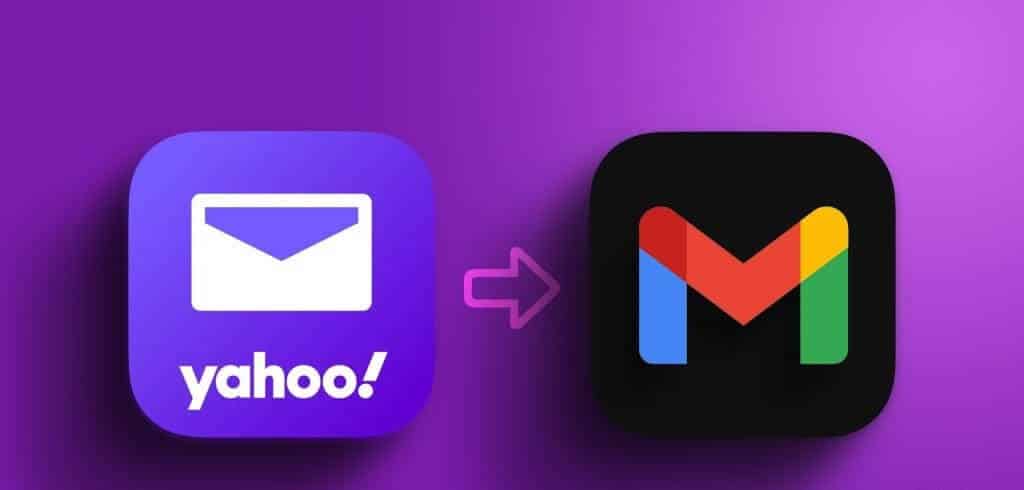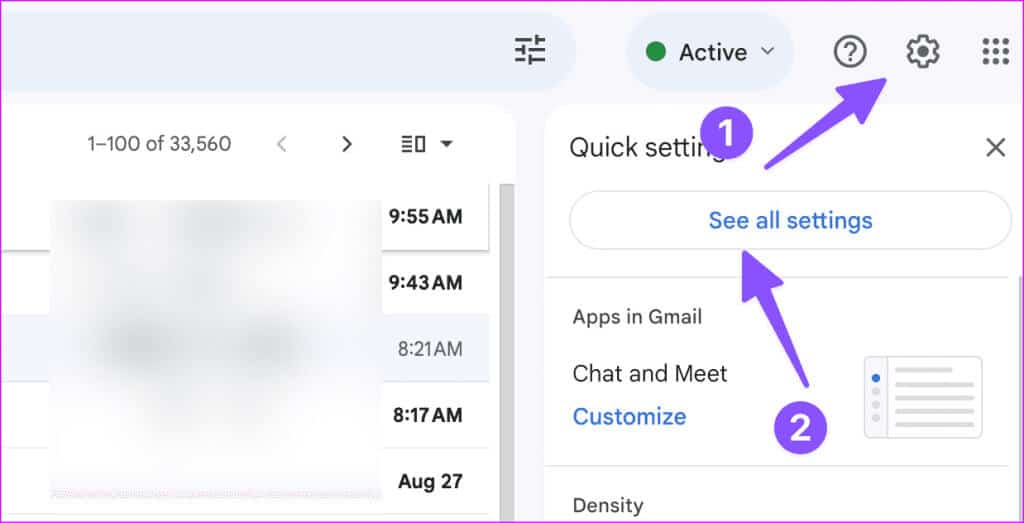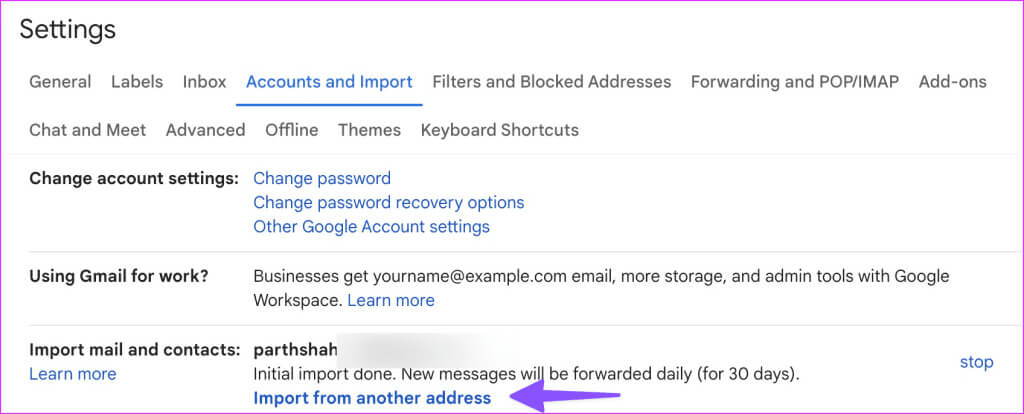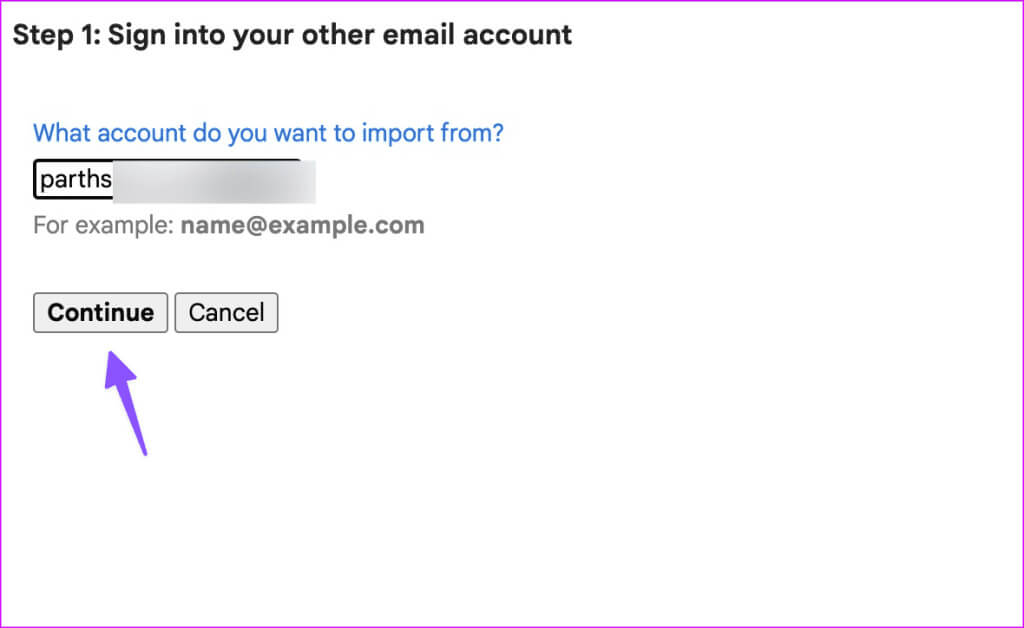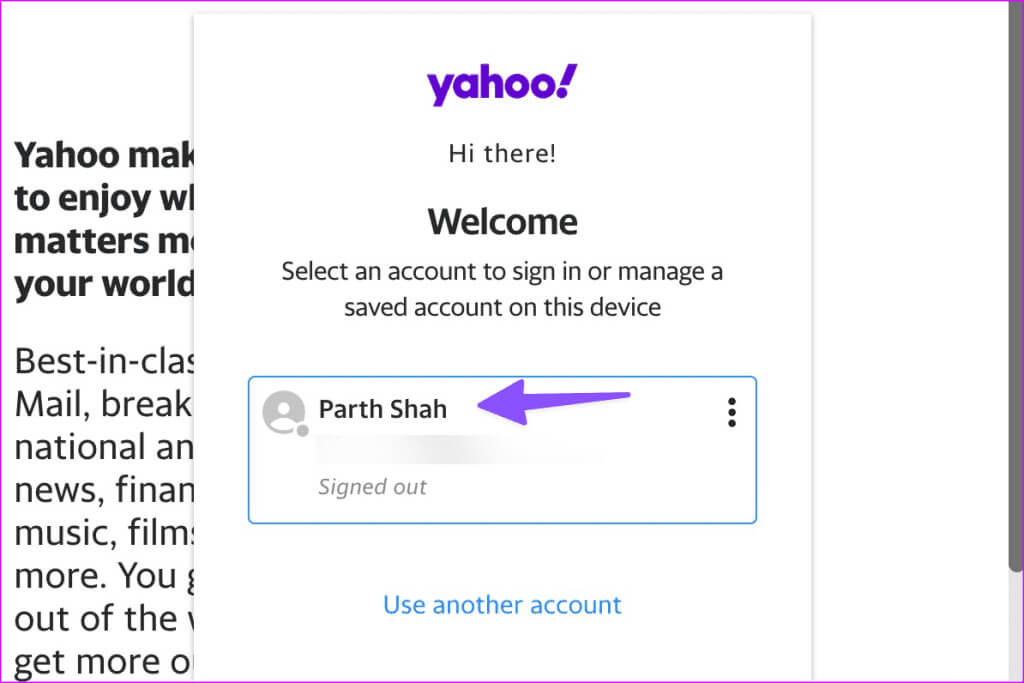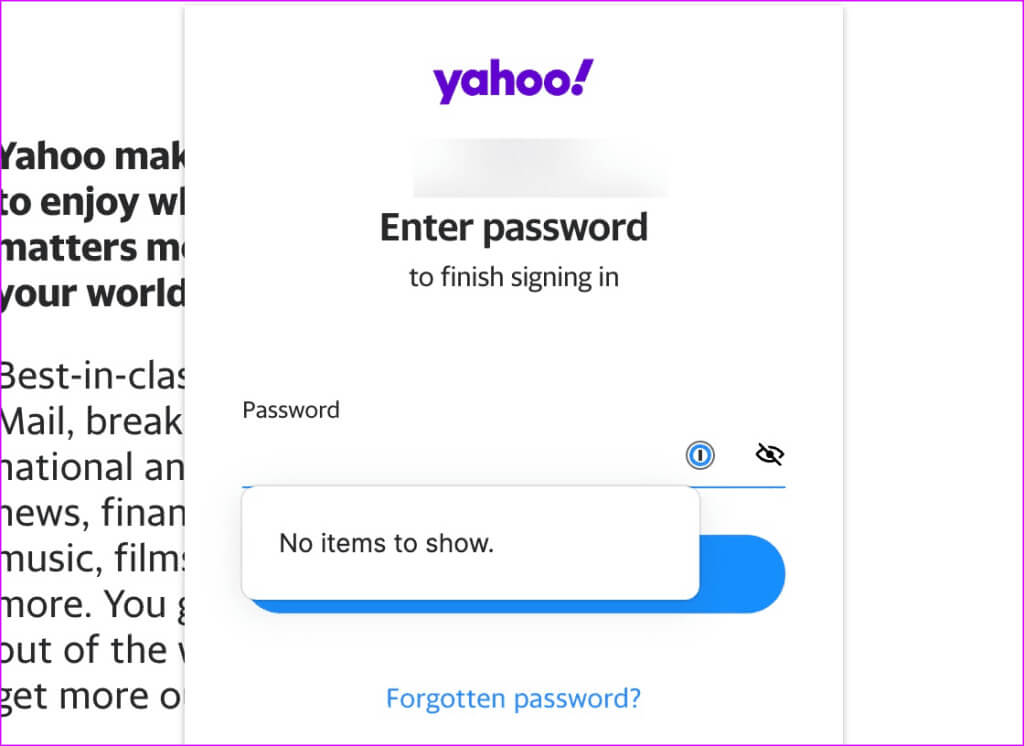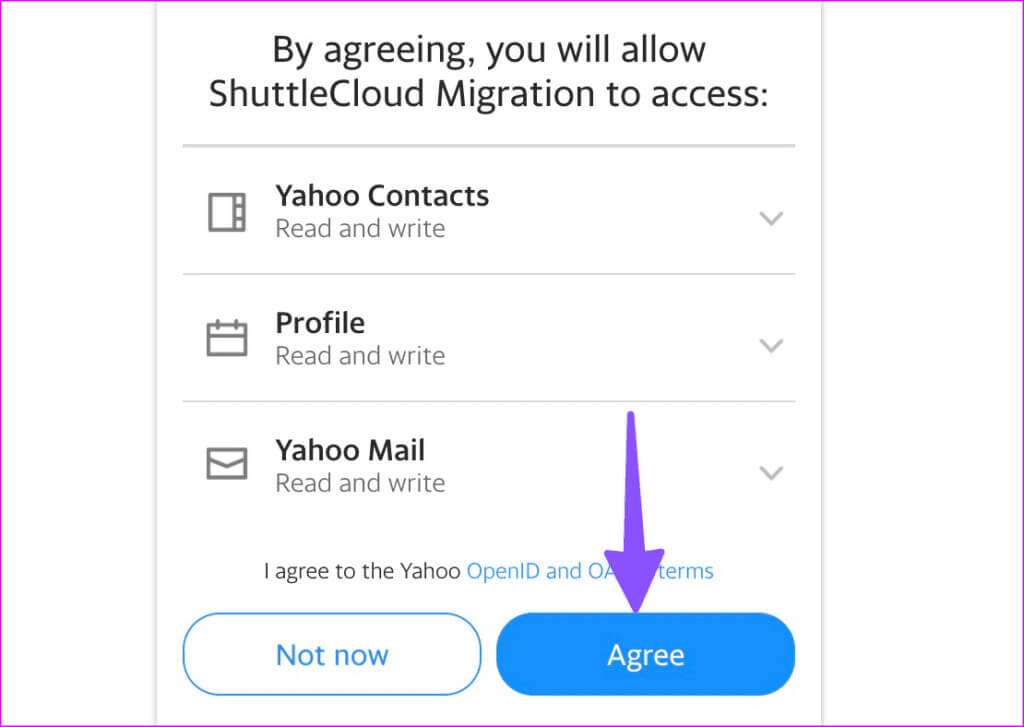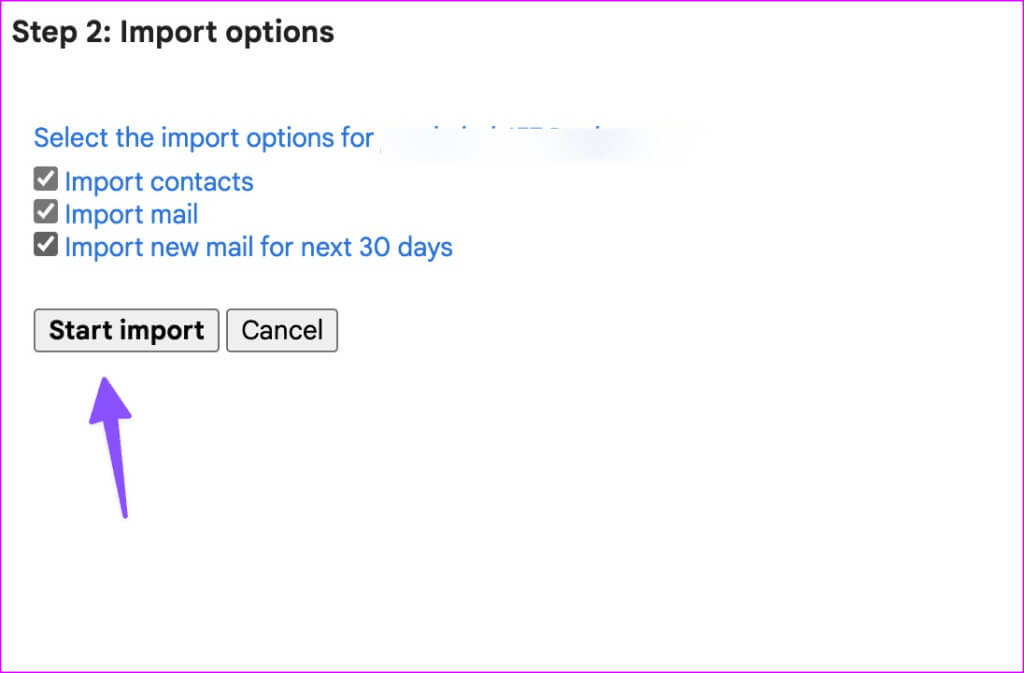Yahoo에서 Gmail로 이메일을 가져오는 방법
Gmail이 소비자 이메일 환경을 지배하는 반면 Outlook은 비즈니스 및 기업 부문을 지배합니다. 이에 비해 Yahoo, AOL, iCloud와 같은 다른 이메일 제공업체는 규모가 작습니다. 빈번한 광고, 불필요한 뉴스 추가 기능, 혁신적인 기능 부족으로 인해 Yahoo 경험이 저하되었습니다. Yahoo에서 Gmail로 전환했지만 기존 이메일을 그대로 유지하고 싶지 않다면 Yahoo에서 Gmail로 이메일을 가져오세요.
Gmail은 모든 곳에서 이메일과 연락처 가져오기를 지원합니다. Outlook과 같은 널리 사용되는 이메일 제공업체 야후, AOL, 아이클라우드. 이 서비스는 전용 Yahoo 폴더를 생성하고 들어오는 모든 이메일을 그 폴더로 가져옵니다. 더 이상 웹과 모바일에서 Yahoo의 번거로운 이메일 앱을 사용할 필요가 없습니다. 실제로 확인해 보겠습니다.
Yahoo에서 Gmail로 이메일 가져오기
Yahoo 받은 편지함을 가져오려면 Gmail 웹을 사용해야 합니다. Gmail 모바일 앱에서는 동일한 작업을 수행할 수 없습니다. 다음 단계를 따르십시오.
단계1 : 방문 Gmail 웹에서 Google 계정 세부정보로 로그인합니다.
단계2 : 기어를 클릭하세요 설정 오른쪽 상단 모서리에서 열고 모든 설정.
표 3 : 퍄퍄퍄 계정 및 가져오기 위에. 딸깍 하는 소리 “다른 주소에서 수입하세요.”
단계4 : 해비상 사태 Yahoo 이메일 주소로.
단계5 : 딸깍 하는 소리 추적.
표 6 : 계정 선택 Yahoo 당신의.
단계7 : 입력하다 كلمة المرور 다음 목록에서.
단계8 : 주다 권한 서비스가 귀하의 Yahoo 프로필, 연락처 및 이메일을 읽을 수 있도록 허용하는 데 필요합니다. 귀하의 인증이 성공적으로 이루어졌습니다. 현재 창을 닫습니다.
표 9 : 새 창이 열리고 다음을 제공합니다. 가져오기 옵션 와 연관되다. 이메일과 연락처를 가져오고 30일 동안 새 이메일을 계속 가져올 수 있습니다.
앞으로 XNUMX일 이내에 이메일을 가져오는 것이 좋습니다. 연락처, 고객, 직원 및 고객에게 새 Gmail 주소를 알릴 충분한 시간이 있습니다. 가져오기 시작을 클릭합니다.
가져온 메시지가 Gmail에 표시되기 시작하는 데 몇 시간(경우에 따라 최대 48시간)이 걸릴 수 있습니다. 탭은 물론 브라우저도 닫을 수 있습니다. Gmail은 백그라운드에서 전송 프로세스를 계속합니다.
Yahoo 연락처의 경우 가져온 연락처를 확인하려면 Google 연락처 웹 버전을 방문해야 합니다.
위의 방법은 폴더나 라벨이 아닌 메시지만 Yahoo 계정에서 이동합니다. 처음부터 정리해야 합니다.
Gmail에서 Yahoo 이메일 관리
Yahoo 이메일 가져오기 프로세스가 완료되면 Gmail은 다음을 구별하기 위해 맞춤 라벨을 만듭니다. 가져온 모든 이메일. 사이드바에서 라벨 목록을 확장하고 받은편지함을 확인할 수 있습니다.
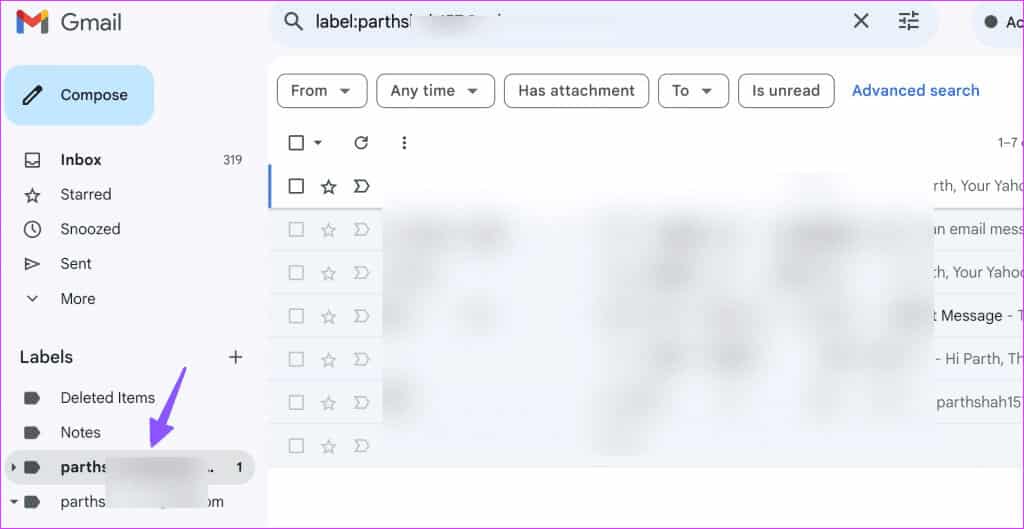
Google One 요금제를 구독하거나 전용 게시물을 읽어야 할 수도 있습니다. 드라이브 공간을 확보하려면.
Yahoo에서 이메일을 다운로드하는 방법
Yahoo 이메일을 오프라인으로 저장할 수도 있습니다. 기밀 Yahoo 이메일을 외장 드라이브에 다운로드하려면 아래 단계를 따르세요.
단계1 : 열다 Gmail 사이드바에서 Yahoo 이메일 주소를 선택하세요.
단계2 : 다운로드하려는 이메일을 선택하세요. 목록을 클릭하세요 세 가지 점입니다.
표 3 : 퍄퍄퍄 메시지를 다운로드하세요.
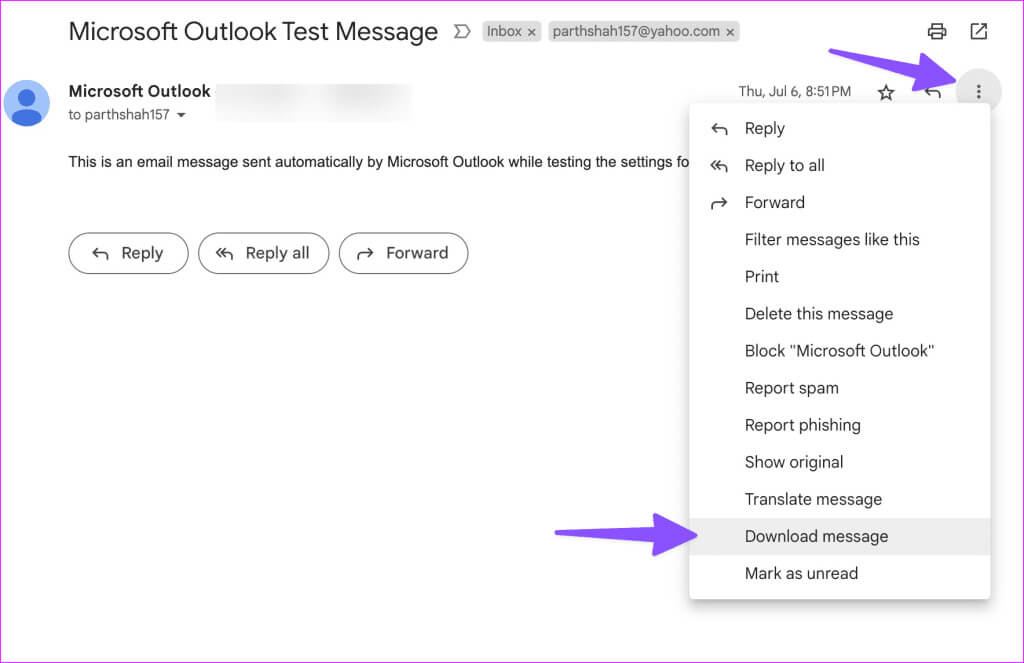
Gmail에서 Yahoo로부터 새 이메일 수신 중지
Gmail은 30일 동안 Yahoo 이메일을 가져옵니다. 그러나 Gmail 받은 편지함에서 Yahoo로부터 새 이메일을 더 이상 받지 않으려면 아래 단계를 사용하여 이 동작을 중지하세요.
단계1 : 이동 Gmail 웹에서(위의 단계 참조).
단계2 : 이동 계정 그리고 수입하세요.
표 3 : 딸깍 하는 소리 끄기 Yahoo 이메일 주소 옆에 있습니다.
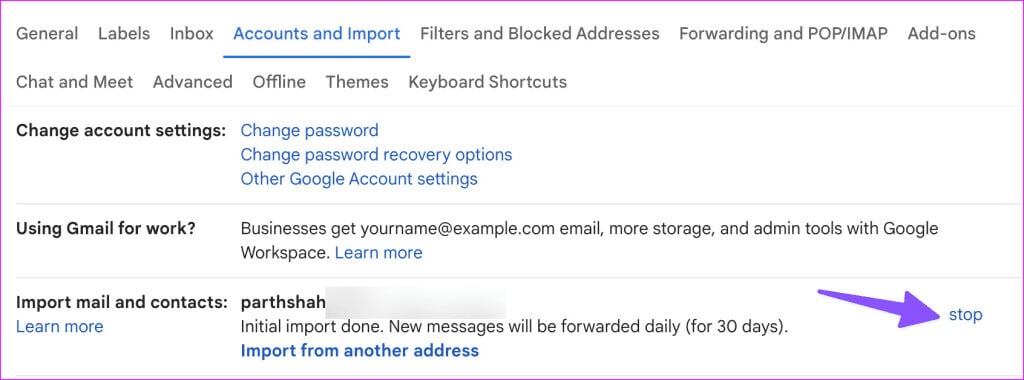
Gmail은 동일한 목록에서 Yahoo 이메일 주소를 제거합니다. 그러나 시스템은 기존에 가져온 이메일을 삭제하지 않습니다. Yahoo로부터 새 이메일을 받기 위해 동기화가 중지됩니다.
야후 이메일을 남기지 마세요
Yahoo에서 Gmail로 이동하는 것은 올바른 방향으로 나아가는 단계이지만 Yahoo 관련 이메일을 남겨두어서는 안 됩니다. 안타깝게도 선택한 이메일을 Yahoo에서 Gmail로 전송할 수 없습니다. 비결은 모든 이메일과 연락처를 Yahoo에서 Gmail로 이동하는 것입니다.